Cara Memperbaiki Konfigurasi Side-by-side Tidak Betul pada Windows

- 5011
- 475
- Don Will
Windows memaparkan ralat "bersebelahan dengan tidak betul" apabila anda cuba melancarkan aplikasi di PC anda. Ralat ini menghalang anda daripada mengakses aplikasi anda. Nasib baik, ada beberapa cara untuk mendapatkan masalah ini di komputer anda.
Sebab yang paling biasa anda mendapat ralat ialah pemasangan pakej visual C ++ anda adalah korup. Sebab lain termasuk aplikasi yang rosak, fail aplikasi bermasalah, fail sistem yang rosak, dan banyak lagi. Kami akan melihat setiap isu ini supaya masalah anda diselesaikan.
Isi kandungan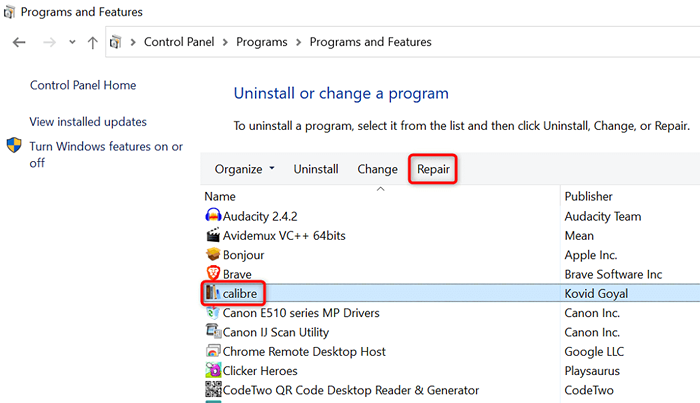
- Ikuti arahan yang dipaparkan dalam utiliti pembaikan aplikasi anda.
- Mulakan semula PC anda semasa anda membaiki aplikasinya.
- Melancarkan aplikasi.
Pasang semula aplikasi anda
Sekiranya anda tidak dapat menyelesaikan ralat dengan pilihan pembaikan, nyahpasang dan pasang semula aplikasi anda untuk menyelesaikan masalah. Melakukannya memadam semua fail aplikasi anda dari komputer anda dan membawa fail aplikasi baru yang segar.
Ingat bahawa anda akan kehilangan tetapan tersuai anda semasa anda memasang semula aplikasi anda.
- Buka tetapan dengan menekan Windows + i.
- Pilih aplikasi dalam Tetapan.
- Pilih aplikasi anda yang rosak dalam senarai dan pilih Nyahpasang.
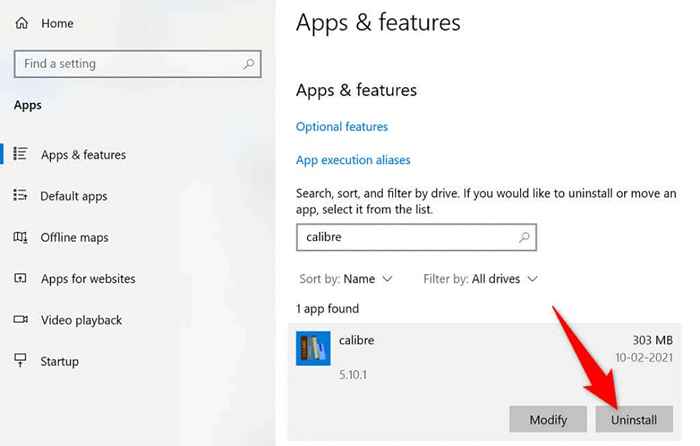
- Pilih Uninstall dengan arahan.
- Reboot PC anda semasa aplikasi dipasang.
- Pasang semula aplikasinya.
Pasang semula pakej Microsoft Visual C ++
Sekiranya ralat "bersebelahan tidak betul" ralat berterusan, pakej visual C ++ anda yang dipasang mungkin bermasalah. Dalam kes ini, anda dapat menyelesaikan masalah dengan memuat turun semula dan memasang semula pakej ini di PC anda.
Pertama, anda perlu mencari versi Visual C ++ yang diperlukan untuk aplikasi anda. Kemudian, anda boleh memuat turun pakej yang sesuai dan memasangnya di komputer anda.
- Buka Mula, Cari Penonton Acara, dan pilih aplikasi itu.
- Kembangkan pandangan tersuai> peristiwa halaman ringkasan dari bar sisi di sebelah kiri.
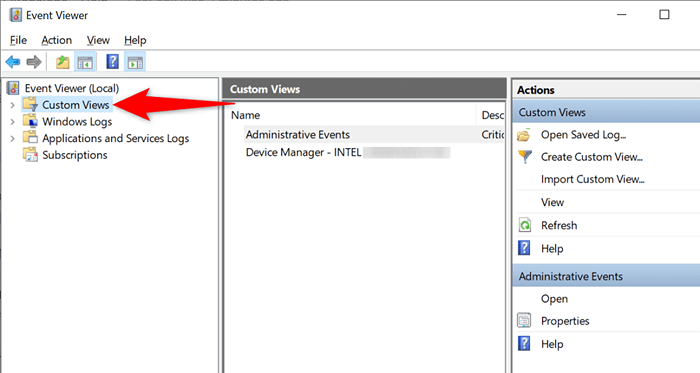
- Pilih ralat bersebelahan yang paling terkini di sebelah kanan dan perhatikan nilai di sebelah versi dalam tab Umum.
- Kepala ke Google, taipkan versi yang anda perhatikan, dan tekan Enter.
- Pilih pakej Microsoft Visual C ++ yang boleh diagihkan yang sepadan dengan nombor versi anda.
- Pilih bahasa pakej dari menu drop-down dan pilih muat turun.
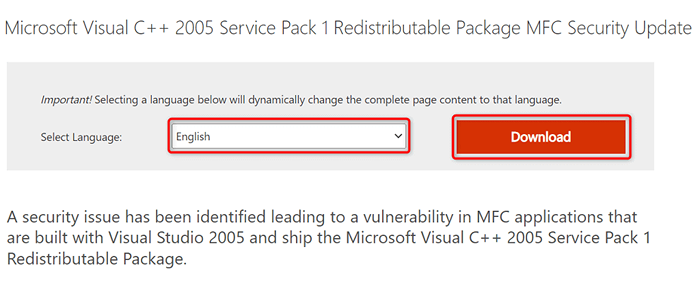
- Jalankan fail yang dimuat turun untuk mula memasang pakej di komputer anda.
- Mulakan semula komputer anda semasa pakej dipasang.
- Buka aplikasi anda.
Jalankan imbasan virus penuh di PC anda
Virus dan perisian hasad boleh menyebabkan aplikasi anda tidak dilancarkan. Dalam situasi ini, gunakan alat antivirus terbina dalam Windows untuk mengimbas dan mengeluarkan kebanyakan jenis virus dan perisian hasad dari PC anda.
Oleh kerana anda akan menjalankan pemeriksaan virus penuh, ia boleh mengambil sedikit masa untuk proses selesai.
- Buka Mula, Cari Keselamatan Windows, dan lancarkan aplikasinya.
- Pilih perlindungan virus & ancaman pada skrin aplikasi utama.
- Pilih pilihan imbasan untuk melihat jenis imbasan yang tersedia.
- Pilih pilihan imbasan penuh dan pilih imbasan sekarang.
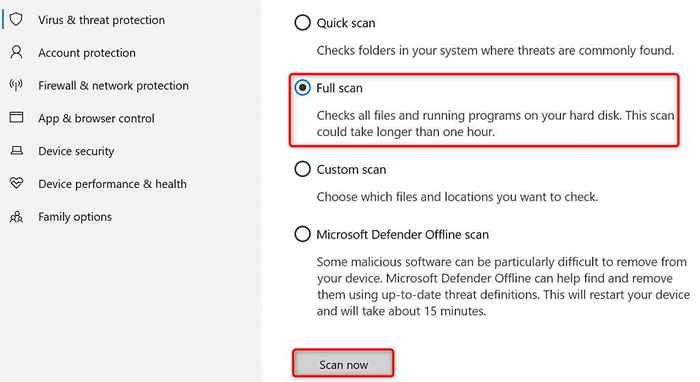
- Tunggu alat antivirus mencari dan mengeluarkan virus dari sistem anda.
- Mulakan semula PC anda apabila imbasan selesai.
- Lancarkan aplikasi anda.
Betulkan fail korup pada tingkap
Fail rasuah Windows boleh memecahkan aplikasi anda yang dipasang, menyebabkan kesilapan seperti "konfigurasi bersebelahan."Dalam kes ini, anda boleh menggunakan alat pemeriksa fail sistem terbina dalam untuk mencari dan menggantikan fail sistem yang pecah dan hilang di komputer anda.
- Klik kanan Mula dan Pilih Command Prompt (Admin).
- Pilih Ya di Prompt Kawalan Akaun Pengguna.
- Taipkan yang berikut dalam arahan arahan dan tekan Enter: Dism.exe /online /cleanup-image /restoreHealth
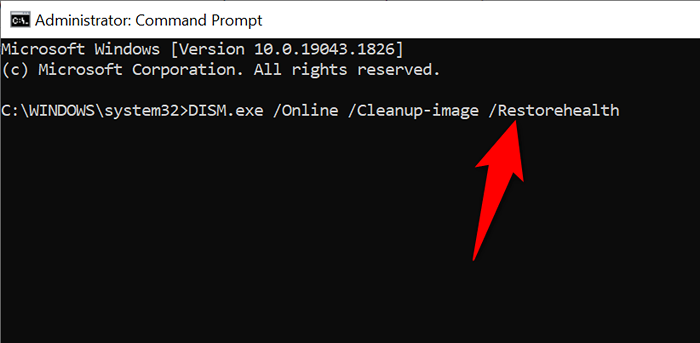
- Jalankan arahan berikut: SFC /Scannow
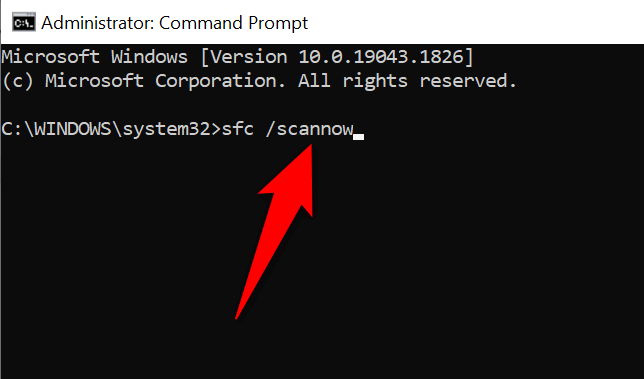
- Reboot PC anda semasa fail rasuah anda dibaiki.
- Buka aplikasi anda.
Kemas kini sistem operasi Windows 10/11 anda
Kemas kini Sistem Windows memberikan anda pembetulan pepijat terkini dan penambahbaikan umum. Anda mungkin dapat menyelesaikan ralat aplikasi anda dengan mengemas kini sistem anda ke versi terkini.
- Pelancaran tetapan dengan menekan Windows + i.
- Pilih Kemas Kini & Keselamatan dalam Tetapan.
- Pilih kemas kini Windows di sebelah kiri.
- Pilih periksa kemas kini di sebelah kanan.
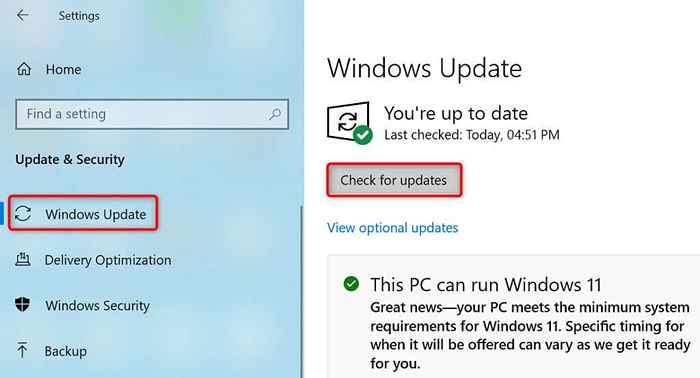
- Pasang kemas kini yang ada.
- Mulakan semula PC anda.
Tetapkan semula PC Windows anda untuk memperbaiki ralat konfigurasi bersebelahan
Sekiranya anda terus mendapatkan mesej ralat "bersebelahan tidak betul", ia patut ditetapkan semula PC anda ke tetapan kilang untuk menyelesaikan masalah. Menetapkan semula PC anda memadamkan semua konfigurasi tersuai anda dan membawa kembali PC anda ke keadaan kilang.
- Tetapan Akses dengan menekan Windows + i.
- Pilih Kemas Kini & Keselamatan dalam Tetapan.
- Pilih pemulihan dari bar sisi di sebelah kiri dan mulakan dari bawah semula PC ini di sebelah kanan.
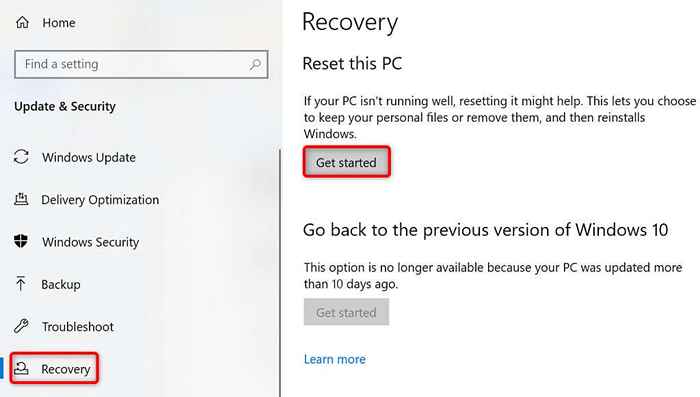
- Pilih Simpan fail saya, jadi fail peribadi anda tidak dipadamkan.
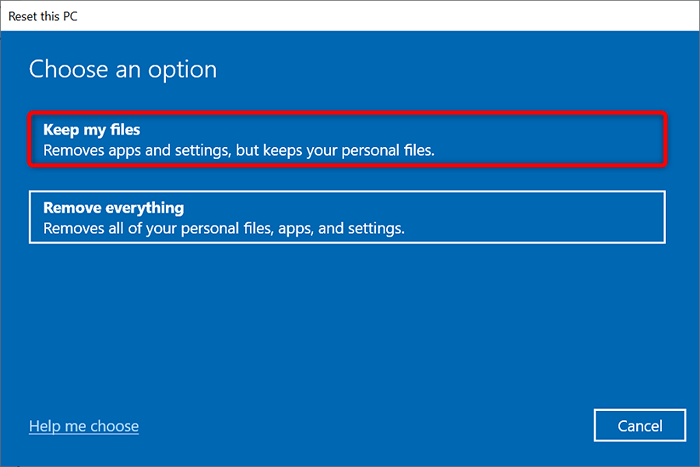
- Ikuti arahan di skrin untuk menetapkan semula PC anda.
- Lancarkan aplikasi bermasalah anda.
Lancarkan aplikasi Windows anda tanpa sebarang mesej ralat
Apabila anda melancarkan aplikasi, anda mengharapkan aplikasinya membuka dan memberikan anda fungsi yang anda cari. Kadang -kadang, itu tidak berlaku, dan anda melihat ralat pada pelancaran aplikasinya.
Nasib baik, anda mempunyai beberapa cara untuk mendapatkan masalah pelancaran aplikasi Windows, seperti yang digariskan di atas. Salah satu kaedah ini harus membantu membuka aplikasi anda seperti biasa.
- « Cara Menghapus Latar Belakang, Objek, dan Lebih Banyak di Photoshop
- Apa itu mesin maya dan apa yang boleh digunakan? »

